วิธีเพิ่ม Cloudflare SSL ให้กับไซต์ WordPress ของคุณ
เผยแพร่แล้ว: 2022-09-30หากคุณต้องการเพิ่ม Cloudflare SSL ให้กับไซต์ WordPress ของคุณ มีบางสิ่งที่คุณจำเป็นต้องรู้ ประการแรก Cloudflare SSL จะทำงานก็ต่อเมื่อเว็บไซต์ของคุณใช้แผนโฮสติ้งที่ใช้ร่วมกันซึ่งใช้ cPanel ประการที่สอง คุณต้องมี บัญชี Cloudflare และเข้าสู่ระบบ ประการที่สาม คุณต้องติดตั้งปลั๊กอิน Cloudflare WordPress เมื่อคุณมีพื้นที่เพียงพอแล้ว คุณสามารถเริ่มกระบวนการเพิ่ม Cloudflare SSL ไปยังไซต์ WordPress ของคุณได้ สิ่งแรกที่คุณต้องทำคือไปที่หน้าการตั้งค่า Cloudflare SSL และเลือกโหมดการเข้ารหัส "เต็ม" ถัดไป คุณต้องไปที่หน้าการตั้งค่าทั่วไปของไซต์ WordPress และอัปเดตที่อยู่ WordPress และที่อยู่ไซต์เพื่อใช้ HTTPS เมื่อคุณทำเสร็จแล้ว คุณสามารถเยี่ยมชมไซต์ WordPress ของคุณเพื่อให้แน่ใจว่าทุกอย่างทำงานอย่างถูกต้อง หากทุกอย่างดูดี คุณก็พร้อมที่จะเริ่มใช้ Cloudflare SSL บนไซต์ WordPress ของคุณแล้ว!
วิธีที่ดีที่สุดในการตั้งค่า SSL สำหรับ WordPress คืออะไร? ต่อไปนี้เป็นห้าขั้นตอนที่คุณต้องปฏิบัติตามเพื่อตั้งค่า SSL ฟรี บนเว็บไซต์ของคุณ ทั้งหมดนี้ต้องทำผ่าน cloudflare เพื่อให้ทำงานได้อย่างถูกต้อง ภายใต้การตั้งค่า SSL ไปที่ตัวเลือก "Crypto" จากนั้นเลือก "ยืดหยุ่น" จากเมนูแบบเลื่อนลง โดยส่วนใหญ่ คุณจะไม่ต้องเปลี่ยนการตั้งค่าใดๆ หลังจากติดตั้ง เมื่อคุณใช้ Cloudflare เว็บไซต์ของคุณจะถูกบังคับให้ใช้ HTTPS และเซิร์ฟเวอร์จะต้องทำเช่นเดียวกัน โดยทั่วไปแล้ว ไซต์ WordPress แบ่งออกเป็น URL สองประเภท: ที่อยู่และไซต์
การติดตั้ง WordPress เริ่มต้นจะกำหนดที่อยู่ทั้งสองนี้ให้กับไซต์ แต่ที่อยู่เหล่านี้อาจแตกต่างกันไปตามโฮสต์และการตั้งค่าอื่นๆ อีกทางเลือกหนึ่งคือสร้างกฎของหน้าที่จะอนุญาต HTTPS เมื่อเข้าถึงผ่านแท็บ 'Crypto' เท่านั้น ซึ่งตรงกับตัวเลือก 'ใช้ HTTPS เสมอ' แถบที่อยู่อาจไม่แสดงเว็บไซต์ที่ปลอดภัยอย่างสมบูรณ์หรือแม่กุญแจอาจหายไป การเปลี่ยนจากไซต์ WordPress เป็นไซต์ใหม่อาจส่งผลให้เกิดปัญหาเนื้อหาผสม เนื่องจากมีการใช้โปรโตคอล 'https' ที่ไม่ปลอดภัย ทรัพยากรบางอย่าง (เช่น ลิงก์ รูปภาพ สคริปต์ ฯลฯ) จะถูกโหลดผ่านโปรโตคอล http 'ที่ไม่ปลอดภัย' คุณสามารถค้นหา URL ที่ฮาร์ดโค้ดอยู่ในไฟล์ธีมและ/หรือปลั๊กอิน
เหตุผลก็คือนักพัฒนาใช้เส้นทางแบบสัมบูรณ์แทนเส้นทางแบบสัมพัทธ์ ในกรณีนี้ คุณจะต้องแก้ไขไฟล์ที่ละเมิดด้วยตนเอง ก่อนตรวจสอบเพื่อดูว่าเว็บไซต์ของคุณยังทำงานอย่างถูกต้องหรือไม่ ให้ล้างแคชที่เป็นส่วนหนึ่งของปลั๊กอินแคชของคุณ
แพลตฟอร์ม Universal SSL ของ Cloudflare ซึ่งแทนที่ความต้องการใบรับรอง SSL และแทนที่ด้วยใบรับรอง จะใช้ใบรับรองเหล่านั้นสำหรับการรับส่งข้อมูลทั้งหมดที่ส่งผ่าน Cloudflare เมื่อเปิดใช้งานแพลตฟอร์มสำหรับ Universal SSL แพลตฟอร์มจะให้ใบรับรอง SSL ที่ถูกต้องแก่ทั้งผู้เยี่ยมชมและเครื่องมือค้นหา
บริษัทอย่าง Cloudflare เป็นบริษัทแรกที่ให้บริการการเข้ารหัส SSL/TLS ฟรี โดยเปิดตัว Universal SSL ในเดือนกันยายน 2014 ใบรับรอง SSL นั้นแชร์กันโดยหลายโดเมนใน SSL เวอร์ชันฟรี นอกจากนี้ Cloudflare ยังมอบใบรับรอง SSL แบบกำหนดเองสำหรับไคลเอนต์องค์กร
โดยทั่วไป หากคุณใช้ Cloudflare ให้หลีกเลี่ยงสิ่งอื่นที่ไม่ใช่ Full SSL (Strict) การเข้ารหัส SSL มีให้ในโหมดนี้เท่านั้น ซึ่งจะเข้ารหัสทั้งการเชื่อมต่อ POP และผู้เข้าชมเว็บไซต์
ปลั๊กอิน WordPress ฟรีจากบริษัทด้านความปลอดภัยและประสิทธิภาพ Cloudflare ช่วยเร่งเวลาในการโหลดหน้าเว็บ ปรับปรุง SEO ป้องกันการโจมตี DDoS และต่อสู้กับช่องโหว่เฉพาะของ WordPress
ฉันจะเพิ่ม SSL ลงในไซต์ WordPress ของฉันได้อย่างไร
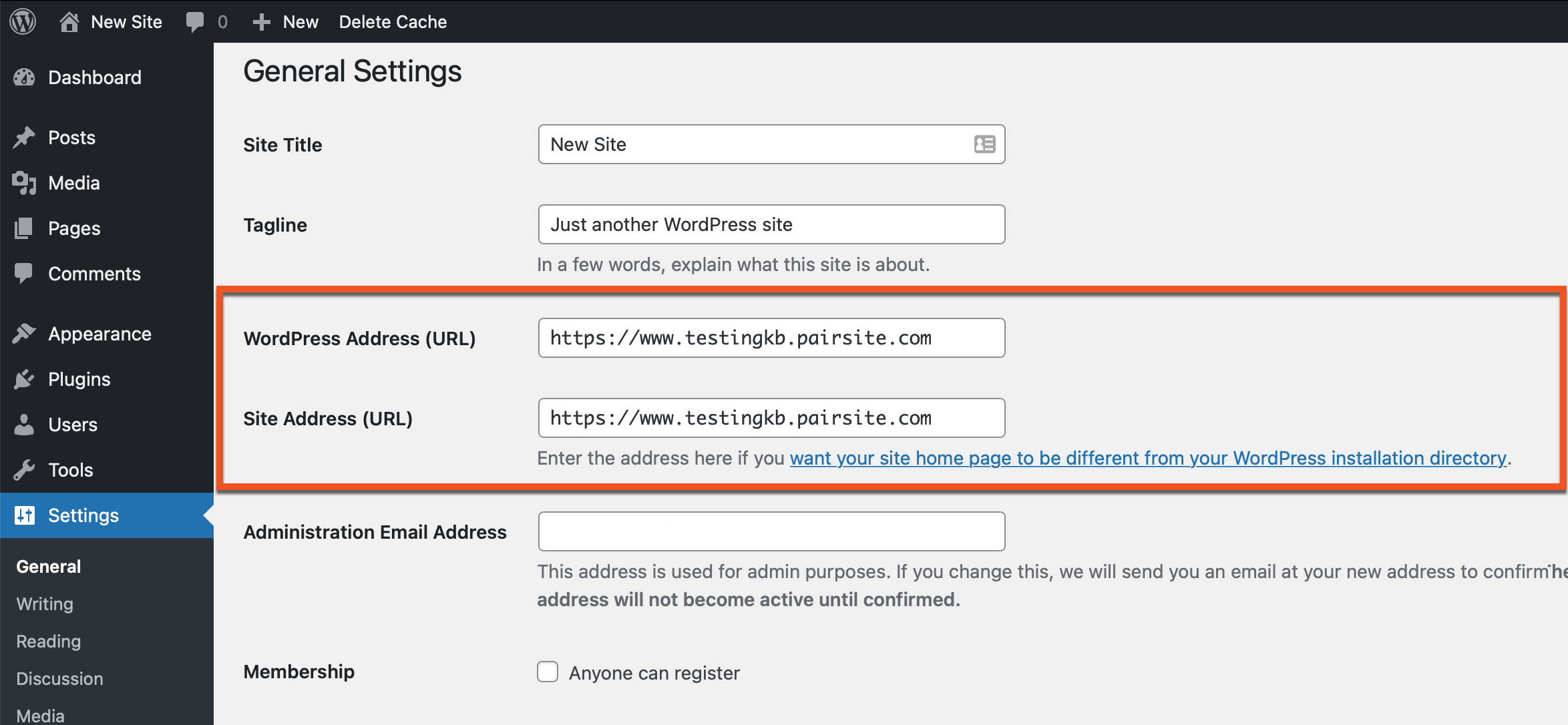 เครดิต: pair Networks, Inc
เครดิต: pair Networks, Incหากคุณต้องการเพิ่ม SSL ให้กับไซต์ WordPress ของคุณ คุณสามารถทำได้หลายวิธี วิธีหนึ่งคือการใช้ปลั๊กอิน เช่น Really Simple SSL หรือ WP Force SSL ปลั๊กอินเหล่านี้จะเปลี่ยนเส้นทางไซต์ WordPress ของคุณไปยังไซต์เวอร์ชัน HTTPS โดยอัตโนมัติ อีกวิธีหนึ่งในการเพิ่ม SSL ให้กับ WordPress คือการแก้ไขไฟล์ .htaccess ของเว็บไซต์ของคุณและเพิ่มรหัสต่อไปนี้: RewriteEngine On RewriteCond %{SERVER_PORT} 80 RewriteRule ^(.*)$ https://www.example.com/$1 [R= 301,L] อย่าลืมแทนที่ www.example.com ด้วยชื่อโดเมนของคุณเอง เมื่อคุณเพิ่มโค้ดนี้ลงในไฟล์ .htaccess แล้ว ให้บันทึกและอัปโหลดไปยังไซต์ WordPress ของคุณ ไซต์ของคุณควรสามารถเข้าถึงได้ผ่านโปรโตคอล HTTPS
WordPress.com เข้ารหัสโดเมนทั้งหมดที่ลงทะเบียนและเชื่อมโยงกับเว็บไซต์ WordPress.com ด้วยใบรับรอง SSL นอกจากนี้ 301 เปลี่ยนเส้นทางคำขอ HTTP ที่ไม่ปลอดภัยทั้งหมดไปยังเวอร์ชัน HTTPS บน WordPress คุณจะพบคำถามมากมายเกี่ยวกับ HTTPS และ SSL

WordPress Cloudflare Ssl Redirect Loop
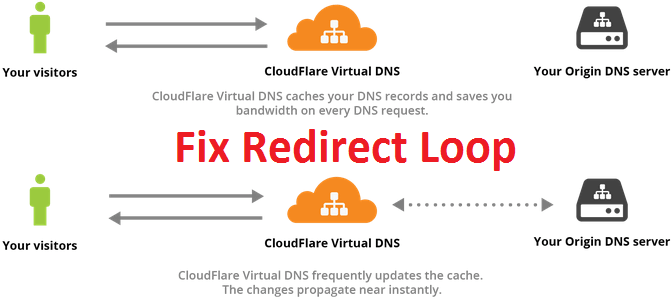 เครดิต: blogspot.com
เครดิต: blogspot.comหากคุณใช้ WordPress ร่วมกับ Cloudflare คุณอาจประสบปัญหาการเปลี่ยนเส้นทาง SSL สิ่งนี้เกิดขึ้นเมื่อ Cloudflare พยายามเปลี่ยนเส้นทางเว็บไซต์ของคุณเป็นเวอร์ชัน HTTPS แต่ WordPress ได้รับการกำหนดค่าให้ใช้ HTTP ในการแก้ไขปัญหานี้ คุณจะต้องอัปเดตการตั้งค่า WordPress เพื่อใช้ HTTPS
เมื่อคุณใช้ Cloudflare Flexible SSL RunCloud WordPress คุณอาจรู้สึกหงุดหงิดกับการเปลี่ยนเส้นทางบนไซต์ของคุณ มีหลายวิธีในการแก้ไขปัญหา แต่มีสามวิธีที่ใช้บ่อยที่สุด ในกรณีที่คุณไม่ได้ระบุ HTTPS ไว้ WordPress จะเปลี่ยนเส้นทางคุณไปยัง HTTPS URL หากคุณระบุ HTTPS จะแสดงเว็บไซต์ก็ต่อเมื่อคุณระบุ HTTPS โดยการพิมพ์ชื่อโดเมนลงในช่อง URL คุณสามารถสร้าง Origin Certificate ใหม่ได้บน Cloudflare Crypto Page ภายในแท็บ RunCloud SSL คุณจะพบใบรับรองและคีย์ RSA ส่วนตัว ในการเข้าถึงเว็บไซต์ของคุณโดยใช้ HTTPS คุณต้องใช้การตั้งค่า SSL แบบเต็มหรือแบบเต็ม (เข้มงวด) ก่อน ด้วยเหตุนี้ หลังจากสามเดือน Let's Encrypt จะไม่สามารถยืนยันไซต์ของคุณได้อีกต่อไป
ฉันจะแก้ไขการเปลี่ยนเส้นทาง Cloudflare มากเกินไปได้อย่างไร
เมื่อเข้าถึงไซต์ที่เปิดใช้งาน HTTPS ของคุณผ่าน Cloudflare ข้อผิดพลาด ERR_TOO_MANY_REDIRECTS จะปรากฏขึ้น ซึ่งบ่งชี้ว่าการตั้งค่า SSL ได้เปลี่ยนเป็นแบบยืดหยุ่นแล้ว หากคุณพบข้อผิดพลาดนี้ คุณอาจได้รับคำขอที่เปลี่ยนเส้นทางมากเกินไป การเชื่อมต่อของคุณควรตั้งค่าเป็นแบบเต็ม (เข้มงวด) เพื่อให้แน่ใจว่าลิงก์ทั้งหมดที่ไปยังไซต์ของคุณได้รับการเข้ารหัสอย่างสมบูรณ์
ข้อผิดพลาด 526 คืออะไรและฉันจะแก้ไขได้อย่างไร
ข้อมูลเพิ่มเติมเกี่ยวกับข้อผิดพลาด 526 และขั้นตอนการแก้ไขปัญหาสามารถพบได้ในบล็อกโพสต์ของเราในหัวข้อนี้ เมื่อพยายามเชื่อมต่อกับเว็บไซต์หรือแอปพลิเคชันของคุณ สาเหตุที่เป็นไปได้มากที่สุดของข้อผิดพลาด 526 คือการไม่ตรงกันระหว่างการกำหนดค่า SSL/TLS ของคุณกับส่วนที่เหลือของแอปพลิเคชันของคุณ เมื่ออยู่ในโหมดเต็ม (เข้มงวด) Cloudflare จะบังคับใช้โปรโตคอลที่ปลอดภัยที่สุด ซึ่งบางครั้งอาจขัดแย้งกับการตั้งค่าอื่นๆ บนเซิร์ฟเวอร์ของคุณ หากปัญหายังคงอยู่ คุณสามารถเปลี่ยน โหมด SSL ให้เต็ม ซึ่งจะทำให้คุณสามารถกำหนดค่า SSL/TLS ของคุณได้อย่างมีประสิทธิภาพมากขึ้น
ปลั๊กอิน Cloudflare ที่ยืดหยุ่นได้
ปลั๊กอิน Cloudflare Flexible SSL เป็นสิ่งที่ต้องมีสำหรับไซต์ WordPress ใด ๆ ที่ใช้ Cloudflare ช่วยให้ไซต์ของคุณสามารถใช้ประโยชน์จากคุณลักษณะ SSL ที่ยืดหยุ่นของ Cloudflare ซึ่งให้การรักษาความปลอดภัยอีกชั้นหนึ่งสำหรับไซต์ของคุณ ปลั๊กอินนี้ติดตั้งและกำหนดค่าได้ง่าย และจะทำให้ไซต์ของคุณปลอดภัยยิ่งขึ้น
คุณต้องกำหนดค่า SSL แบบยืดหยุ่นด้วย CloudFlare ก่อนจึงจะสามารถใช้งานได้บน WordPress นอกเหนือจากการจัดเตรียมวิธีการเปิดใช้งานบริการแล้ว ปลั๊กอินนี้ยังป้องกันการเปลี่ยนเส้นทางแบบวนซ้ำไม่สิ้นสุด เมื่อคุณโหลด หน้า HTTPS บนไซต์ของคุณ คุณกำลังโต้ตอบกับการรับส่งข้อมูล HTTPS ของ Cloudflare เท่านั้น คุณสามารถเรียนรู้เพิ่มเติมเกี่ยวกับวิธีการติดตั้งซอฟต์แวร์โดยไปที่บทความต่อไปนี้: คำแนะนำในการติดตั้ง ซอฟต์แวร์ SSL ที่ยืดหยุ่นสำหรับ CloudFlare เป็นโอเพ่นซอร์ส ผลิตภัณฑ์นี้มีวัตถุประสงค์เพื่อช่วยในเรื่อง SSL แบบยืดหยุ่นเท่านั้น ซอฟต์แวร์นี้ฟรีและใช้ได้กับสถานการณ์จำลอง SSL Proxy มาตรฐานใดๆ ที่ใช้ HTTP_X_FORWARDED_PROTO มาแล้วในเวอร์ชั่น 1.01
หากคุณต้องการรักษาลูกค้าของคุณให้ปลอดภัยและปฏิบัติตามข้อกำหนด Cloudflare จะให้ใบรับรองมีอายุหนึ่งปี เมื่อความถูกต้องของใบรับรองลดลง ใบรับรองจะถูกลบออกโดยอัตโนมัติเมื่อหมดอายุสำหรับผู้ที่ออกใบรับรองแล้ว เมื่อคุณเปิดใช้งาน Universal SSL โดเมนและโดเมนย่อยที่ได้รับผลกระทบจะถูกส่งกลับไปยัง SSL เวอร์ชันก่อนหน้า (หากเปิดใช้งาน)
SSL ที่ยืดหยุ่นของ Cloudflare เป็นวิธีที่ยอดเยี่ยมในการรักษาความปลอดภัยให้กับเว็บไซต์ของคุณ
ความยืดหยุ่นของ Cloudflare Flexible SSL ให้การรักษาความปลอดภัยจากการโจมตีแบบ man-in-the-middle โดยไม่ส่งผลเสียต่อการเข้าชมเว็บไซต์ของคุณ การรับส่งข้อมูลทั้งหมดระหว่างผู้เยี่ยมชมและ Cloudflare ของคุณจะถูกเข้ารหัส แต่การเชื่อมต่อใดๆ ระหว่าง Cloudflare และต้นทางของคุณจะถูกจัดการผ่าน HTTP คุณสามารถใช้ชื่อโดเมนปัจจุบันและใบรับรอง SSL ต่อไปได้ เนื่องจากผู้เข้าชมจะเห็นแม่กุญแจในเบราว์เซอร์ของพวกเขาหากคุณทำเช่นนั้น
